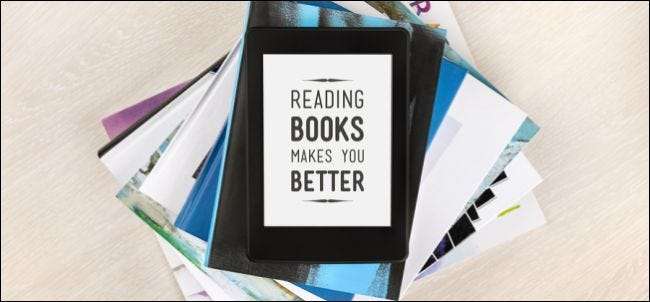
Być może zauważyłeś, że twoje konto Amazon ma tak wiele opcji, że trudno jest wiedzieć, co robi, dlatego chcemy dziś wyjaśnić, jak zarządzać swoimi Kindle i ich zawartością.
Zarządzanie swoimi Kindle i ich zawartością ze strony internetowej Amazon pozwala ci robić wiele rzeczy, o których być może nie wiedziałeś, że możesz zrobić. Na przykład można wyrejestrować urządzenia, ponownie pobrać zawartość, dodać narrację i wiele innych wartościowych opcji.
Aby zarządzać swoimi Kindle i ich zawartością, najpierw kliknij menu rozwijane obok „Twoje konto”, a następnie kliknij „Zarządzaj swoją zawartością i urządzeniami” z listy.

Może być konieczne zalogowanie się na następnej stronie.

Strona „Zarządzaj zawartością i urządzeniami” jest podzielona na trzy kategorie: „Twoje treści”, „Twoje urządzenia” i „Ustawienia”.
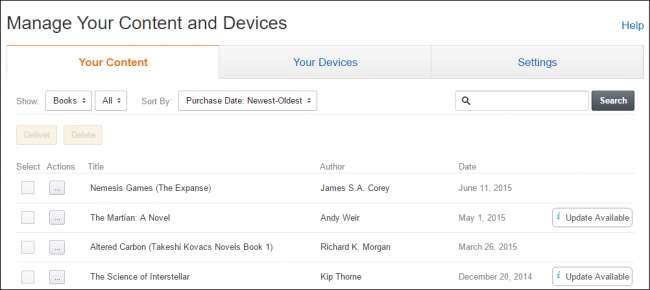
Z tych trzech „Twoja treść” zawiera rzeczy, których będziesz najbardziej chciał użyć. Na przykład, jeśli klikniesz tytuł, możesz go przenieść na inne urządzenie lub usunąć. Możesz także sortować zawartość według książek, muzyki, dokumentów i nie tylko.
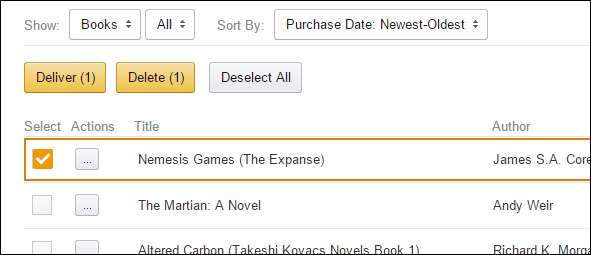
Wybierz tytuł, w tym przypadku książkę, a następnie kliknij przycisk „Działania”, a wyskakujące menu wyświetli dalsze opcje poza wyżej wymienionymi dostarczaniem i usuwaniem.
Możesz pobrać tytuł i przesłać go przez USB, wyczyścić najdalszą przeczytaną stronę, a nawet dodać narrację.
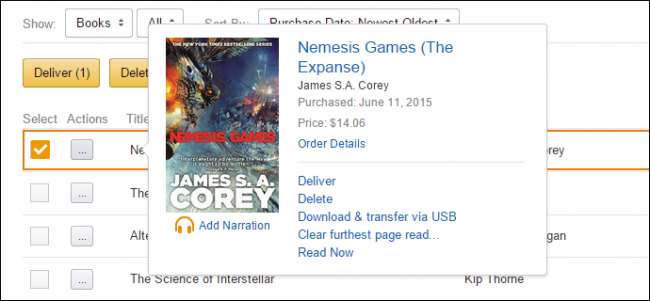
Jeśli dodasz narrację, to zasadniczo kupujesz książkę audio. Narracja będzie kosztować Cię dalej niż faktyczny koszt posiadania książki i jest dostarczana przez Audible.

Na karcie „Twoje urządzenia” możesz zarządzać różnymi urządzeniami Amazon, to znaczy aplikacjami mobilnymi Kindle (s) i Kindle.
Należy zwrócić uwagę na to, że można wyrejestrować urządzenie, co jest ważne, na przykład w przypadku darowizny lub zwrotu jednego ze swoich Kindle komuś innemu albo w przypadku jego zgubienia lub kradzieży.
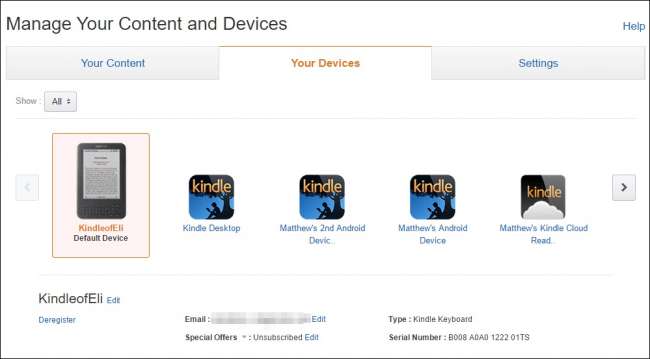
Wreszcie na stronie „Ustawienia” znajdziesz mnóstwo różnych opcji sortowania. Spośród nich możesz edytować metodę płatności, co oznacza, że możesz zmienić domyślną metodę płatności jednym kliknięciem, a także ustawienia kraju.

Możesz także utworzyć Amazon Household, który pozwala maksymalnie dwóm osobom dorosłym zarządzać zawartością i dzielić się korzyściami wynikającymi z członkostwa. Możesz także utworzyć do czterech profili dla swoich dzieci.
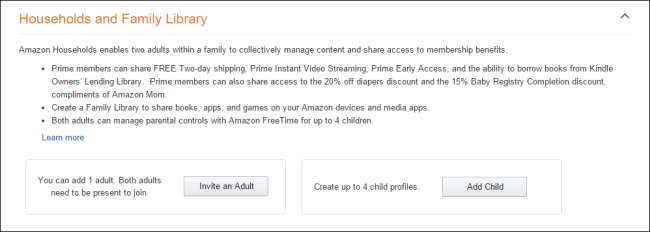
Jeśli masz jakieś subskrypcje, możesz nimi zarządzać na stronie Ustawienia, a także możesz włączyć / wyłączyć synchronizację urządzenia lub ustawienia Whispersync. Ta ostatnia pozycja powinna być wyłączona tylko wtedy, gdy masz kilka Kindle zarejestrowanych na tym samym koncie i ty i ktoś inny czytacie tę samą książkę.
Powód jest prosty, za każdym razem, gdy otwierasz tytuł, synchronizuje urządzenie z najdalszą czytaną stroną. Jeśli czytasz tę samą książkę co ktoś inny na tym samym koncie, zostanie ona zsynchronizowana na wszystkich urządzeniach, skutecznie powodując utratę miejsca przez Ciebie lub inne osoby.
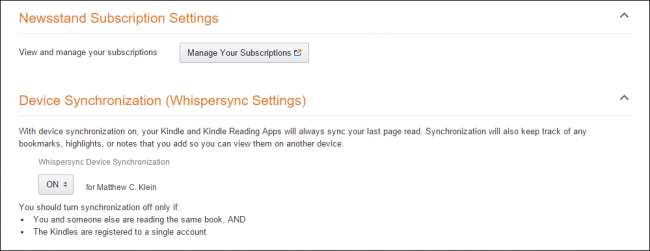
Mogłeś zauważyć na wcześniejszym zrzucie ekranu, że niektóre książki mają dostępne aktualizacje. Jeśli chcesz włączyć automatyczne aktualizacje książek, wszystkie posiadane przez Ciebie tytuły, które otrzymają nowe wersje, otrzymają aktualizacje automatycznie.

Jeśli chcesz przeglądać swój Kindle w swoim ojczystym języku, możesz go zmienić za pomocą opcji „Language Optimized Storefront”.
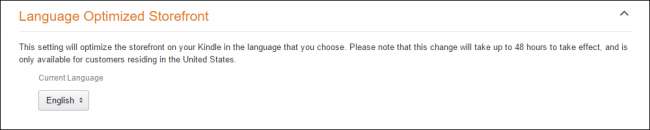
Wreszcie, jeśli chcesz wysłać dokumenty na swój adres e-mail Kindle, musisz dodać je do „Listy e-mailowej zatwierdzonych dokumentów osobistych”. Na przykład, powiedzmy, że kolega chce wysłać Ci dokument, który chcesz przeczytać na swoim Kindle. Najpierw musisz dodać ich adres do tej listy, aby otrzymać go na swoje urządzenie.

Jeśli posiadasz co najmniej jeden Kindle, warto wiedzieć, jak zarządzać nimi i ich zawartością. Chociaż możesz to zrobić z rzeczywistego urządzenia, jak wykazaliśmy w tym artykule, witryna Amazon ma wiele ustawień konfiguracyjnych, które zapewniają pełną kontrolę nad urządzeniami i zawartością.
Jeśli chcesz wnieść coś do tego artykułu, na przykład komentarz lub pytanie, zostaw swoją opinię na naszym forum dyskusyjnym.







